Un ghid complet pentru configurarea fluxului de produse WooCommerce Google (WooCommerce Google Shopping)
Publicat: 2020-01-11Proprietarii de magazine de comerț electronic vor fi într-o căutare constantă de noi căi de marketing. Când vă gândiți la un nou canal de marketing, ați dori să vedeți cât de eficient și rentabil este acesta. O opțiune de marketing populară care oferă rezultate consistente pentru mulți proprietari de magazine sunt anunțurile pentru Cumpărături Google.
Deoarece anunțurile pentru Cumpărături Google vă afișează produsele pe paginile cu rezultate ale motoarelor de căutare, acestea oferă o acoperire mai largă pentru produsele dvs., precum și posibilități de conversie mai bune. În acest articol, vom face o analiză amănunțită a anunțurilor pentru Cumpărături Google. Vom descrie, de asemenea, cum puteți configura un feed de produse Google cu produsele dvs. WooCommerce.
Cuprins
- Ce sunt anunțurile pentru Cumpărături Google?
- Cum să începeți?
- Crearea unui cont cu Google Merchant Center
- Alegeți programele relevante pentru contul dvs. Merchant Center
- Suprafețe pe Google
- Anunțuri pentru cumpărături
- Acțiuni de cumpărături
- Crearea feedului de produse Google
- Înțelegerea cerințelor pentru Feed de produse Google
- Titlul produsului
- Descriere produs
- Categorie produs
- Imagine
- Preț
- Grup
- GTIN
- MPN
- Impozit
- Transport
- Cum să încărcați un feed de produse în Google Merchant Center?
- Încărcarea manuală a fluxului de produse
- Încărcarea automată a Feedului de produse Google
- Programarea actualizărilor fluxului de produse
- Ce să faci după ce ai configurat un feed de produse Google bine structurat?
Ce sunt anunțurile pentru Cumpărături Google?
La căutările dvs. tipice pe Google, este posibil să fi observat anumite listări vizuale sponsorizate în partea de sus sau din dreapta rezultatelor căutării. Acestea sunt anunțuri pentru Cumpărături Google.
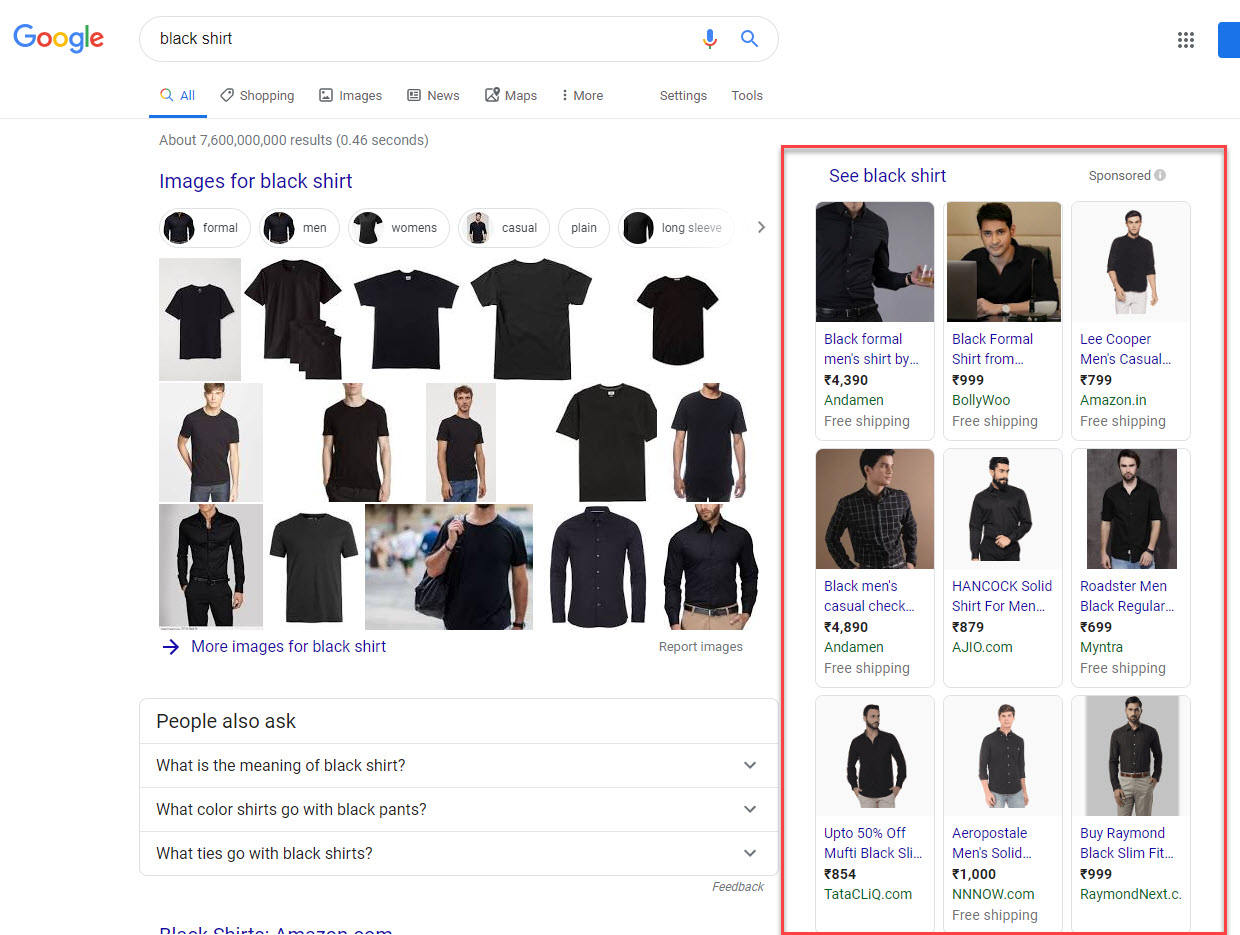
De asemenea, puteți face clic pe fila „Cumpărături” de la Google pentru a accesa direct aceste listări.
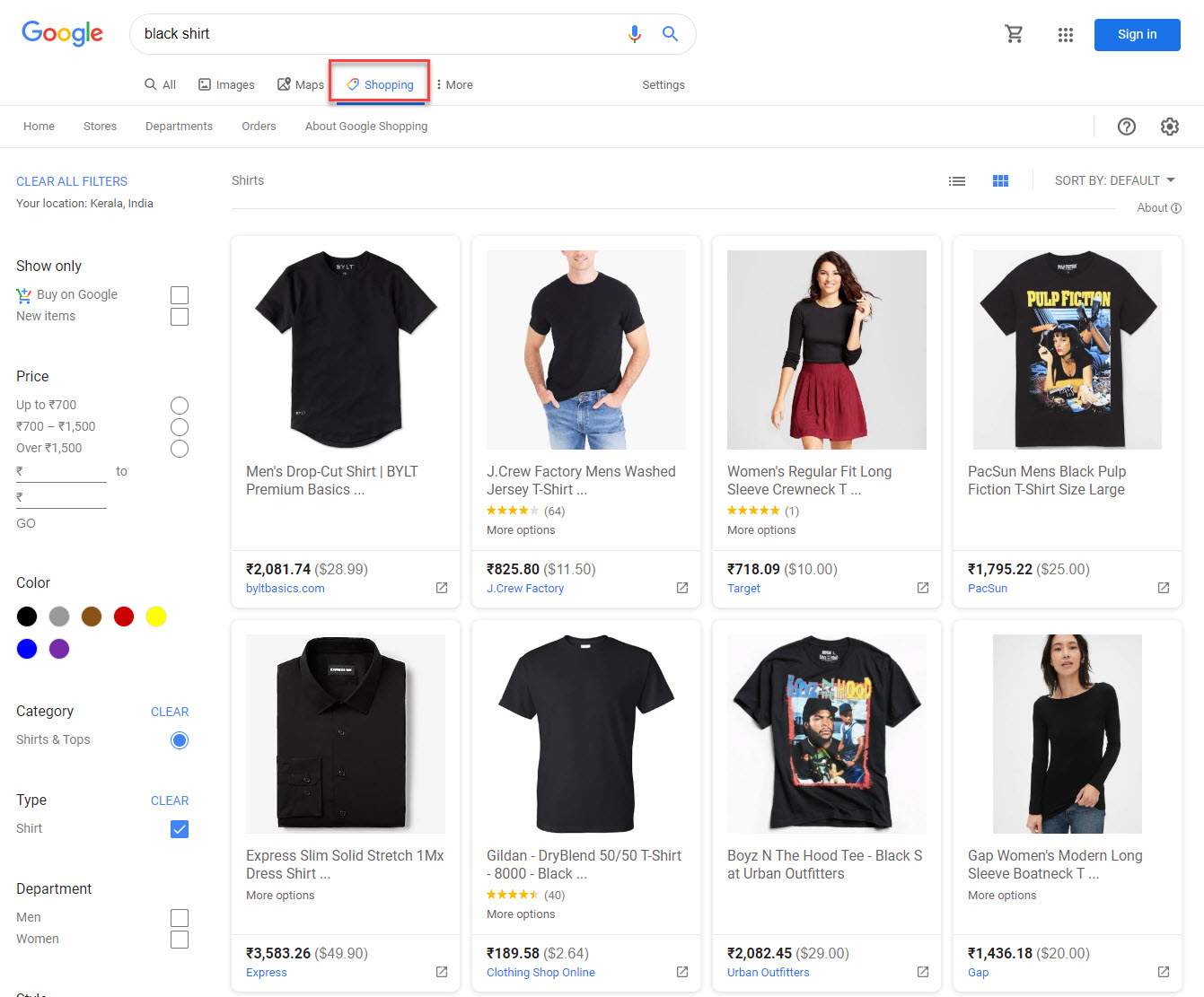
Anunțurile pentru Cumpărături Google vă vor ajuta să obțineți clienți potențiali calificați și, prin urmare, să obțineți clienți noi din paginile cu rezultate ale motorului de căutare (SERP). Unul dintre motivele pentru care comercianții preferă această platformă de marketing este că oferă în mod constant randamente mai mari ale investiției, în comparație cu alte opțiuni populare. Tendințele arată că anunțurile pentru Cumpărături Google devin din ce în ce mai eficiente decât anunțurile text tradiționale ale Google.
Anunțurile pentru Cumpărături Google sunt disponibile în peste 40 de țări. Spre deosebire de anunțurile text, care folosesc cuvinte cheie, aceste anunțuri sunt afișate folosind datele despre produse.
Pentru a vă afișa produsele în anunțurile pentru Cumpărături Google, trebuie să gestionați două platforme Google diferite - Google Merchant Center și Google Ads. Mai întâi trebuie să creați un cont cu Google Merchant Center și apoi să încărcați fișierul feed de produse în el. După aceea, conectați contul dvs. Merchant Center cu Google Ads și setați-vă sumele licitate. Google va lua în considerare site-ul dvs., produsele și sumele licitate pentru a determina când să vă afișați produsele ca anunțuri pentru Cumpărături Google.
Cum să începeți?
Acum, este important ca comercianții să aibă o idee clară despre întregul proces, pentru ca produsele lor să fie afișate în anunțurile pentru Cumpărături Google. Crearea unui feed de produse pentru Google Merchant Center este unul dintre primii pași ai procesului. Dacă magazinul dvs. online se bazează pe platforma WooCommerce, există mai multe plugin-uri care vă vor ajuta să generați un feed și să îl actualizați în mod regulat (vom discuta mai târziu în articol). De fapt, acest lucru va reduce o mulțime de eforturi manuale din partea proprietarului/administratorului magazinului. Să vedem mai multe detalii.
Crearea unui cont cu Google Merchant Center
Unul dintre primii pași va fi să configurați un cont Google Merchant Center pentru afacerea dvs. Puteți utiliza contul dvs. Google existent pentru a vă înscrie la Merchant Center. În timpul creării unui cont, va trebui să introduceți informațiile despre afacerea dvs., împreună cu locația magazinului dvs. Vă recomandăm să citiți cu atenție regulile Merchant Center înainte de a vă înscrie, deoarece termenii pot diferi în funcție de locația dvs.
Alegeți programele relevante pentru contul dvs. Merchant Center
Google Merchant Center oferă diferite programe pe care le puteți alege în funcție de strategia dvs. de afaceri. Puteți selecta mai multe programe din Google Merchant Center dacă sunt relevante pentru magazinul și produsele dvs. Google Merchant Center vă permite să editați aceste opțiuni mai târziu, conform cerințelor. Anunțurile pentru Cumpărături Google sunt unul dintre aceste programe pe care le puteți alege cu contul dvs. Google Merchant Center. Să aruncăm o privire rapidă la unele dintre aceste programe din Merchant Center.
Suprafețe pe Google
Acest program este disponibil în SUA și le permite oamenilor să cunoască produsele dvs. prin diferite puncte de contact Google. Este gratuit de utilizat.
Anunțuri pentru cumpărături
Programul de anunțuri pentru Cumpărături Google este disponibil în peste 40 de țări. Acesta va folosi datele despre produse din feedul pe care îl încărcați și va afișa anunțuri pentru produse în pagina cu rezultatele căutării. Anunțurile pentru Cumpărături Google vă vor ajuta să găsiți o acoperire mai bună pentru produsele dvs. și să generați clienți potențiali calificați pentru dvs. De asemenea, oferă date de raportare puternice, care vă vor ajuta să vă îmbunătățiți semnificativ calitatea produsului și eforturile de marketing.
Acțiuni de cumpărături
Acest program este disponibil în SUA și Franța. Vă va ajuta să vindeți produse direct pe Google și pe alte platforme precum Google Assistant. Ar putea oferi o experiență mai bună pentru clienții dvs. și ar putea îmbunătăți rata de conversie a magazinului dvs.
Crearea feedului de produse Google
Acum, crearea feedului de produse Google este unul dintre cele mai importante aspecte pentru a vă afișa produsele în anunțurile pentru Cumpărături Google. Un feed de produse Google este un fișier cu datele despre produse într-un format specificat de Google. Aici nu specificați cuvintele cheie în care doriți să vă afișați produsele. În schimb, Google va determina ce produs va fi afișat cu o anumită interogare de căutare în funcție de relevanța feedului dvs. de produse.
Deci, asta face să fie extrem de importantă crearea unui feed Google bine structurat. Un feed de produse Google formatat corespunzător vă va ajuta produsele afișate în interogările de căutare relevante. În plus, va ajuta și la obținerea mai multor clicuri de la potențialii cumpărători. Mai mult, un feed de produse Google generat sistematic vă va ajuta să vă mențineți și să vă optimizați feedul mai eficient.
Înțelegerea cerințelor pentru Feed de produse Google
Google are un set mare de cerințe pentru feedul de produse. În funcție de categoria de produse, poate fi necesar să vă asigurați cerințe diferite. Este important să înțelegeți aceste cerințe în ceea ce privește produsele pe care le vindeți. În caz contrar, poate duce la respingerea furajului sau poate diminua șansele de conversie.
Elemente cheie de alimentare cu produse
Pentru a crea feedul de produse în formatul potrivit, va trebui să înțelegeți diferitele elemente ale unui feed de produse. Pe cele importante le vom explica aici.
Titlul produsului
Titlul produsului este, evident, unul dintre cele mai importante aspecte ale unui feed de produse Google. Trebuie să vă descrie cu succes produsul, astfel încât Google să poată recunoaște produsul fără bătăi de cap. În feedul de produse, trebuie să utilizați atributul „title”. Trebuie să vă asigurați că includeți un nume de recunoscut, cuvinte cheie adecvate și identificatori unici în titlul produsului. De asemenea, puteți include atribute importante ale produsului, cum ar fi culoarea, dimensiunea etc., cu care utilizatorii vor căuta. Aveți grijă să evitați umplutura de cuvinte cheie și prea mult text promoțional în titlul produsului. Vă rugăm să rețineți că există și o limită a numărului de caractere pe care le puteți utiliza în titlul produsului.
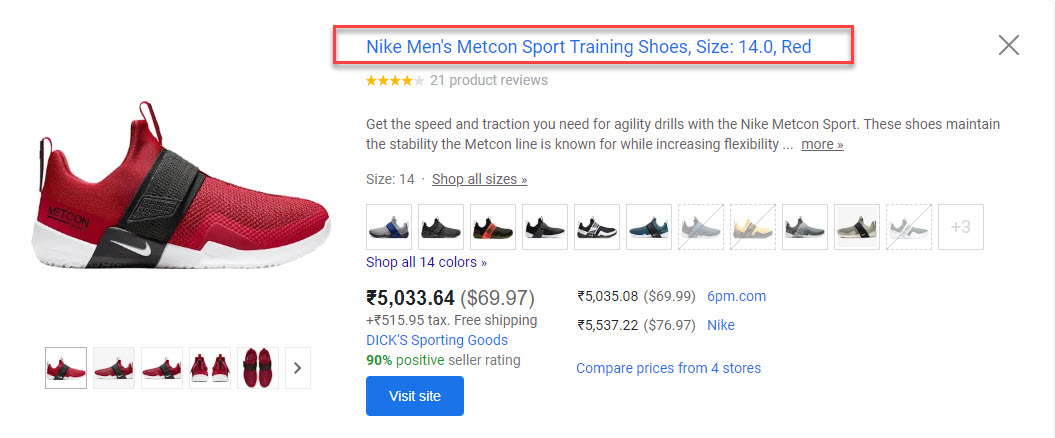
Descriere produs
Deși nu este la fel de importantă ca titlul produsului, descrierea produsului dvs. joacă, de asemenea, un rol important în a ajuta Google să vă recunoască produsul. În plus, o descriere bună a produsului îi ajută pe clienții să înțeleagă mai bine produsul și să ia decizii de cumpărare mai rapide. Tot ce trebuie să faceți este să vă descrieți produsul în mod precis, incluzând cuvinte cheie relevante. Trebuie să vă asigurați că cea mai importantă caracteristică a produsului este comunicată la începutul descrierii în sine. La fel ca în titlul produsului, ar trebui să evitați umplutura prea complicată de propoziții și cuvinte cheie și aici.
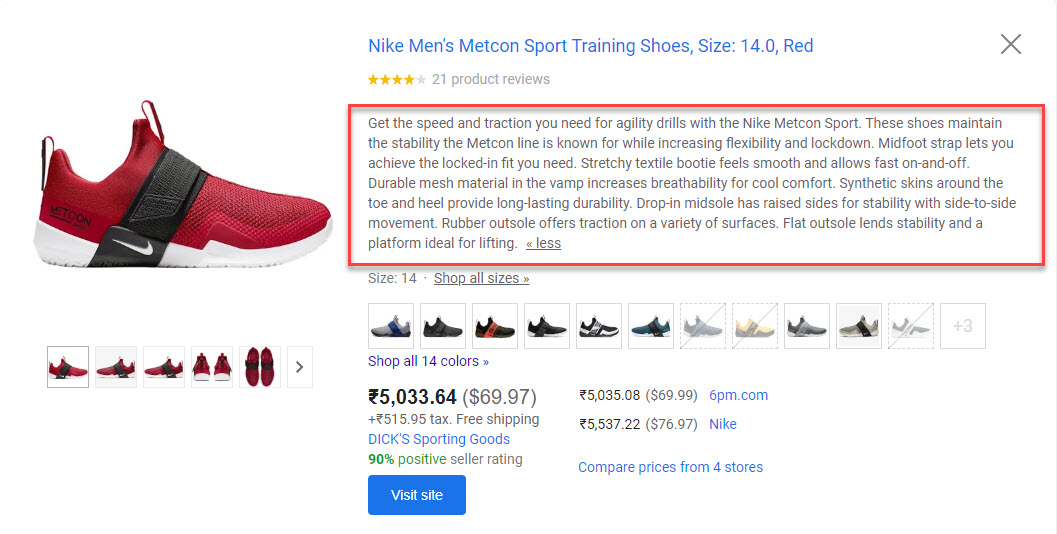
Categorie produs
Google oferă o gamă largă de categorii în care produsele dvs. pot fi incluse. Specificitatea este cheia aici, deoarece este posibil să găsiți mai multe categorii în care s-ar putea încadra un produs. Includerea produselor dvs. în categoria cea mai potrivită este cu adevărat importantă. Puteți descărca fișierul care listează toate categoriile și subcategoriile Google. Din această listă, puteți căuta și găsi cu ușurință categoria potrivită pentru produsele dumneavoastră.
Imagine
Trebuie să includeți un link al imaginii principale a produsului dvs. cu atributul „image_link” în feedul de produse. Când aveți mai multe imagini asociate produsului, puteți adăuga acele linkuri de imagini suplimentare cu atributul „additional_image_link”. Trebuie să vă asigurați că adresa URL este configurată corect, astfel încât Google să o poată accesa cu crawlere. Dacă este necesar, puteți utiliza instrumentele Google pentru îmbunătățirea automată a imaginii. Google recomandă să utilizați fundal alb solid sau transparent pentru imagini, astfel încât elementele dvs. de design să fie pronunțate. De asemenea, rețineți că specificațiile privind dimensiunea imaginii sunt diferite pentru imaginile de îmbrăcăminte.

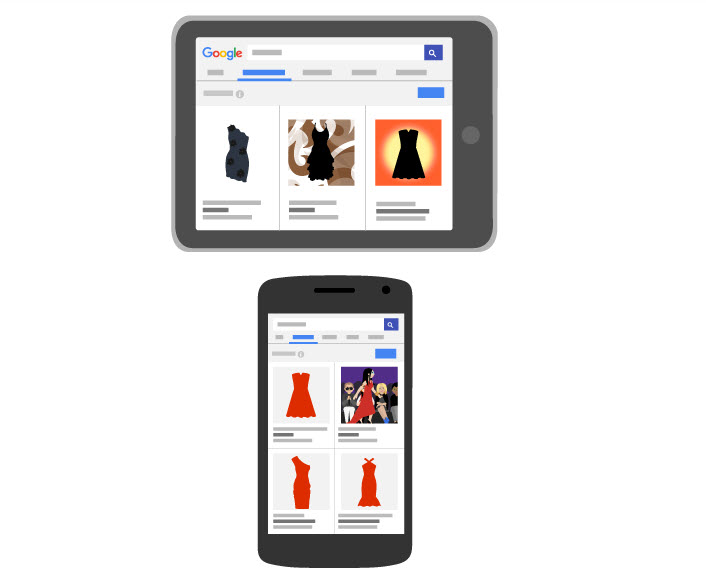
Preț
Informațiile despre preț sunt o altă componentă importantă a fluxului de produse. În reclamele de cumpărături, utilizatorii vor putea vedea informațiile despre preț înainte de a face clic pe anunț. Trebuie să vă asigurați că prețul din feedul de date despre produse se potrivește cu prețul din magazinul dvs. WooCommerce. Dacă există mai multe prețuri pentru produsul dvs. pe pagina magazinului, prețul produsului promovat ar trebui să fie afișat vizibil. De asemenea, moneda ar trebui să se potrivească cu cea de pe pagina produsului. De asemenea, rețineți că Google nu acceptă prețuri regionale sau prețuri specifice pentru membru pe pagina dvs. de produs. Trebuie să vă asigurați că câmpul de preț este actualizat automat pentru a evita orice nepotrivire. De asemenea, Google vă permite să afișați prețurile de vânzare atunci când aveți oferte disponibile pe site-ul dvs.
Marca
Google recomandă să descrieți în mod clar marca produselor pe care le faceți publicitate. Acest lucru ar putea ajuta foarte mult la îmbunătățirea ratelor de conversie, deoarece multe căutări Google sunt pentru anumite mărci. Cu atributul „brand”, utilizați un nume de marcă pe care utilizatorii îl vor recunoaște cu ușurință. Asigurați-vă că utilizați o singură limbă atunci când descrieți un nume de marcă.
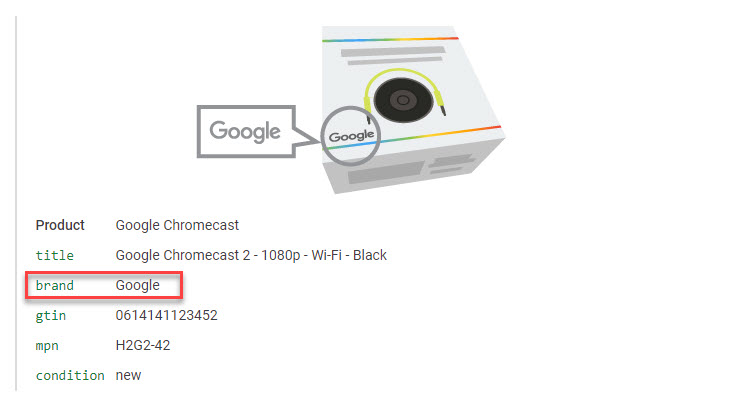
GTIN
GTIN este Global Trade Item Numbers, care este un identificator unic care ajută la clasificarea produselor. Puteți folosi atributul „gtin” atunci când adăugați produse cu un GTIN atribuit de producător. Există diferite tipuri de numere de identificare considerate GTIN, care includ UPC, EAN, JAN, ISBN, ITF-14 etc.
MPN
MPN este Manufacturer Part Number, care ajută la identificarea unui anumit produs dintr-o mulțime de produse ale aceluiași producător. Puteți utiliza atributul „mpn” pentru a trimite MPN pentru produsele dvs. Asigurați-vă că utilizați MPN-ul atribuit de producător și nu o valoare aleatorie pe care ați creat-o pentru produs.
Impozit
Google recomandă să configurați cote de impozitare pentru produsele dvs. prin setările Google Merchant Center. Cu toate acestea, pentru magazinele din SUA, puteți utiliza atributul „taxă” pentru a înlocui setările de taxe ale contului. Vă rugăm să rețineți că acest atribut este exclusiv pentru taxa pe vânzări din SUA și nu pentru alte taxe precum TVA.
Transport
Este recomandat să configurați tarifele de expediere chiar în contul Google Merchant Center. Google consideră o taxă drept taxe de expediere dacă este descrisă folosind cuvinte precum „prelucrare”, „livrare”, „livrare”, „logistică” sau „transportator”. Puteți suprascrie costurile de expediere folosind atributul „livrare” pentru cazuri specifice. Aveți grijă să afișați costurile de expediere exacte, deoarece informațiile incorecte aici pot duce cu ușurință la abandonarea coșului.
Cum să încărcați un feed de produse în Google Merchant Center?
Există două moduri de a încărca feedul de date despre produse în contul Merchant Center:
Puteți introduce manual informații despre produse într-o foaie de calcul specificată de Google.
Sau puteți utiliza un plugin care va genera automat un flux de produse pe baza cerințelor.
Încărcarea manuală a fluxului de produse
Dacă doriți să faceți publicitate doar pentru o mână de produse, puteți încărca manual datele despre produse în Google Merchant Center.
Pentru aceasta, conectați-vă la contul dvs. Merchant Center și faceți clic pe butonul „+” pentru a crea un nou feed.
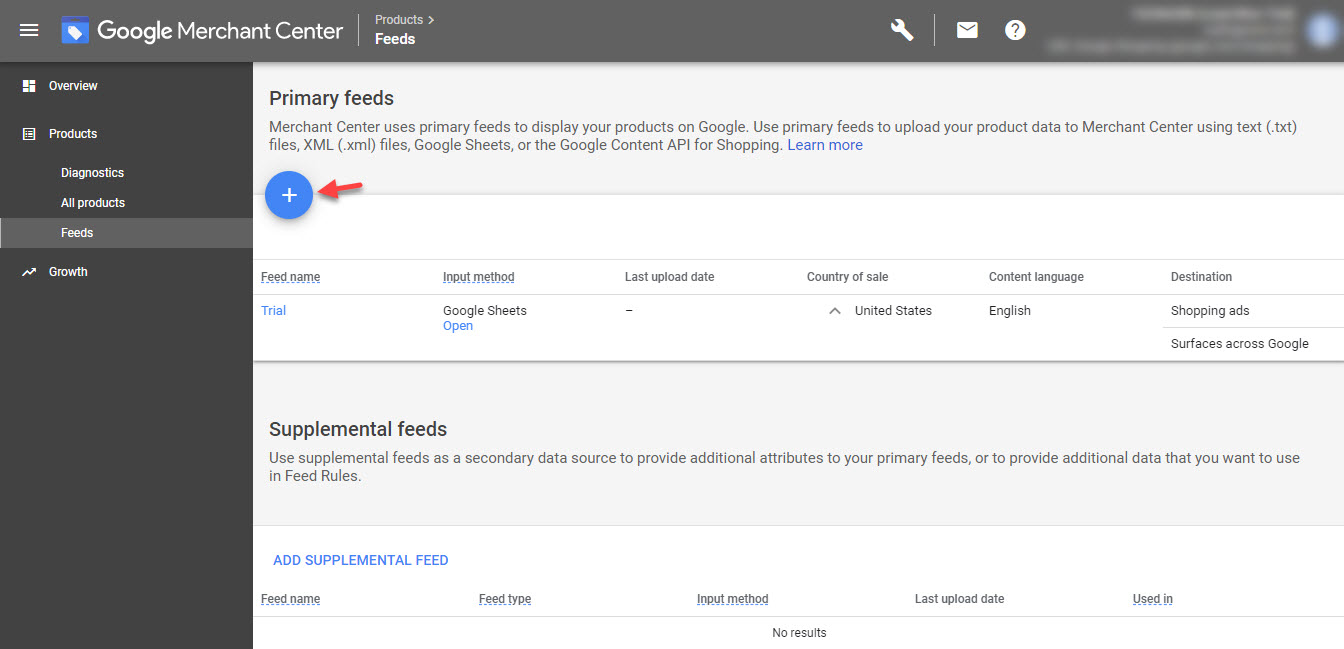
Specificați numele, locația etc. pentru feed și alegeți Foi de calcul Google pentru a vă configura feedul. Acest lucru vă va ajuta să accesați un șablon Foi de calcul Google care vă va ajuta să adăugați detaliile produsului pentru feed. În foaia Google, puteți vedea câmpurile obligatorii în care aveți nevoie pentru a introduce informații. De asemenea, puteți vizualiza câteva exemple și instrucțiuni pentru a crea feedul corect.
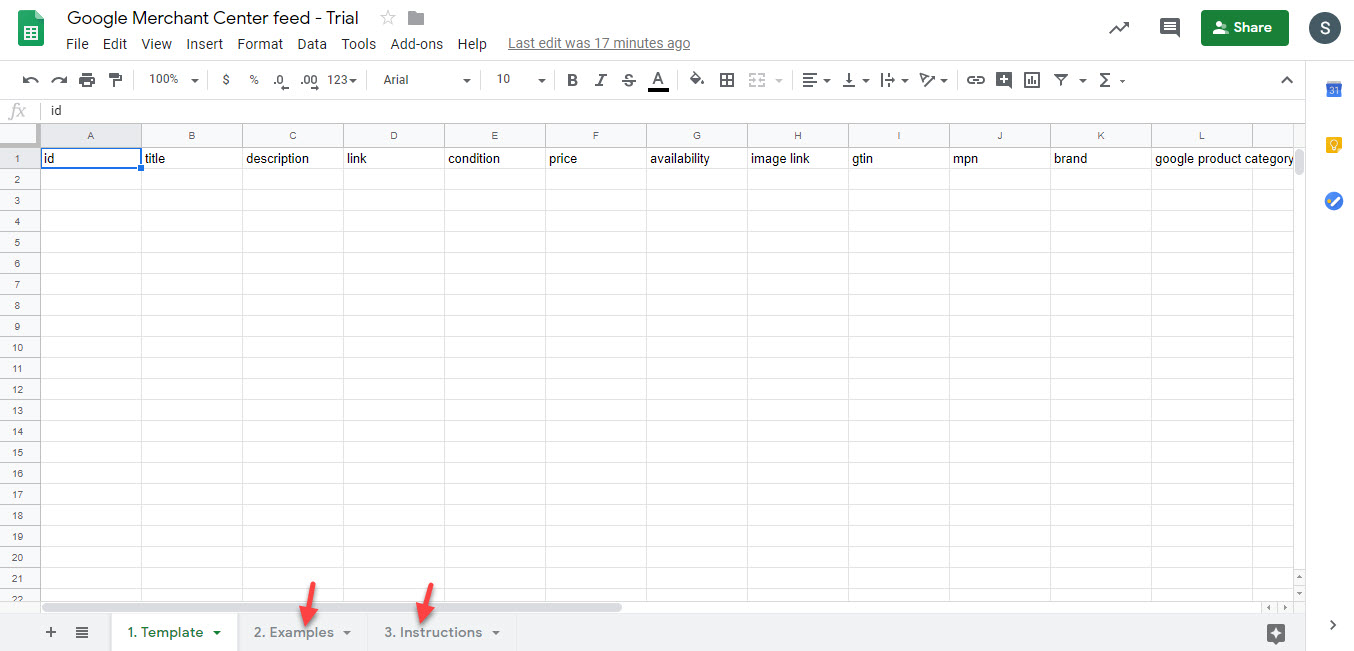
Încărcarea automată a Feedului de produse Google
Dacă aveți un număr mare de produse pe care doriți să le faceți publicitate, crearea manuală a unui feed nu va fi cea mai bună idee. Într-un astfel de scenariu, puteți folosi ajutorul anumitor instrumente sau plugin-uri care vă vor ajuta să generați fluxuri de produse în formatul corect. Cu toate acestea, trebuie să înțelegeți că aceste instrumente vă vor ajuta la generarea unui flux de produse pentru magazinul dvs. Încă trebuie să îl încărcați sau să configurați o preluare programată în Google Merchant Center.
De asemenea, va trebui să vă conectați contul din centrul comercial cu contul Google Ads și să configurați sume licitate pentru anunțurile pentru cumpărături. De asemenea, rețineți că aceste instrumente vă vor ajuta să obțineți informații disponibile pe site-ul dvs. Dacă informațiile de pe site-ul dvs. nu sunt bine întreținute, se vor reflecta și în calitatea fluxului de date despre produse.
Dacă aveți un magazin WooCommerce, puteți utiliza pluginul ELEX Google Product Feed pentru a genera un feed de produse pentru magazinul dvs. Să vedem cum poți folosi acest plugin pentru a genera un flux de produse (format XML).
După ce instalați și activați pluginul, puteți începe să creați un flux specificând setările dvs. Faceți clic pe Salvați și continuați.
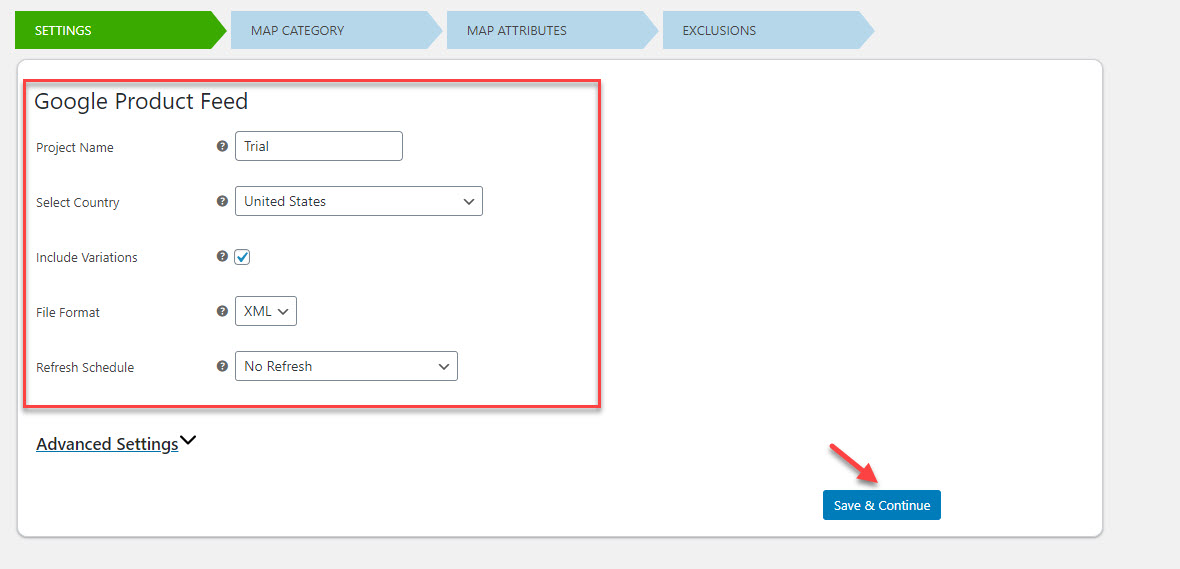
În pasul următor, puteți mapa categoriile Google cu categoriile dvs. de produse. Pentru a prelua o categorie Google asociată, puteți introduce numele categoriei dvs. în câmpul categorie Google. Pluginul va afișa o mulțime de opțiuni din care o puteți alege pe cea potrivită. Cel puțin o categorie de magazin ar trebui să fie asociată cu o categorie Google. Puteți mapa mai multe categorii făcând clic pe butonul Adăugați câmp.
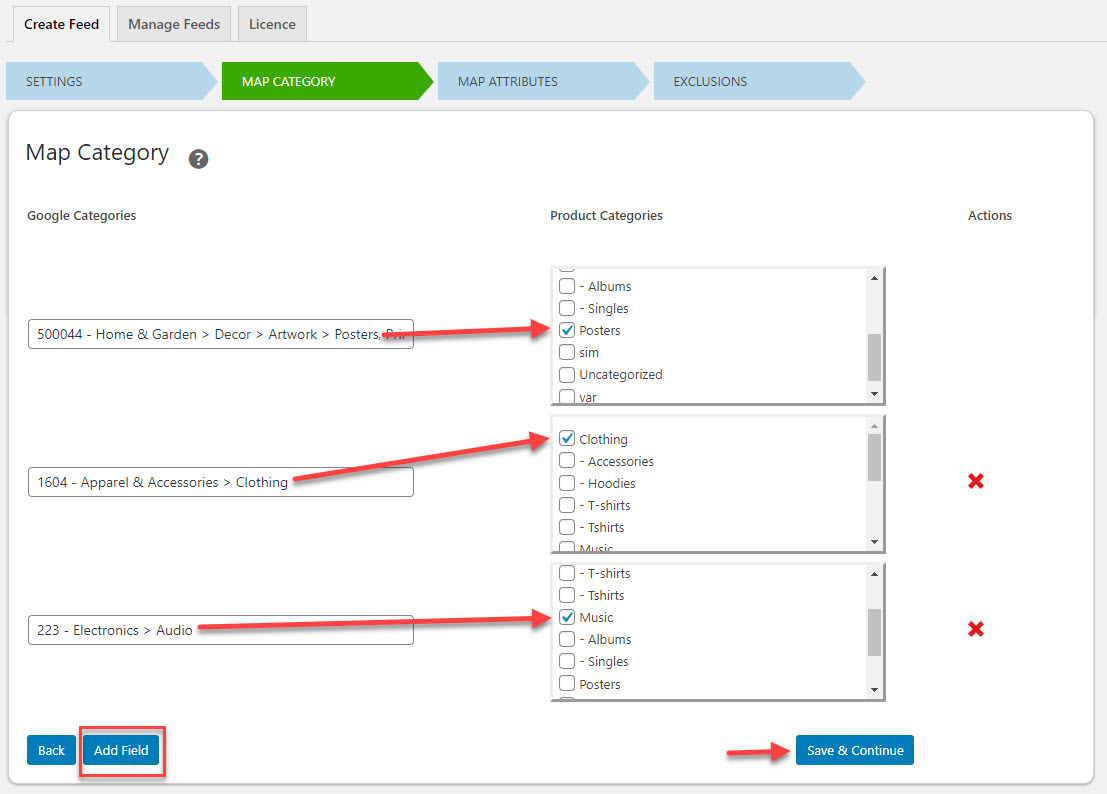
Următorul pas este să mapați atributele produsului. Atributele obligatorii pe care trebuie să le includeți vor varia în funcție de locația companiei dvs. Pluginul va mapa automat atributele produsului la atributele Google. Dacă doriți să actualizați oricare dintre atribute, puteți face clic pe meniul drop-down pentru Atributele produsului. De asemenea, puteți introduce o valoare personalizată pentru anumite atribute dacă nu aveți un atribut corespunzător în magazinul dvs. Faceți clic pe butonul Salvați și continuați dacă maparea este corectă.
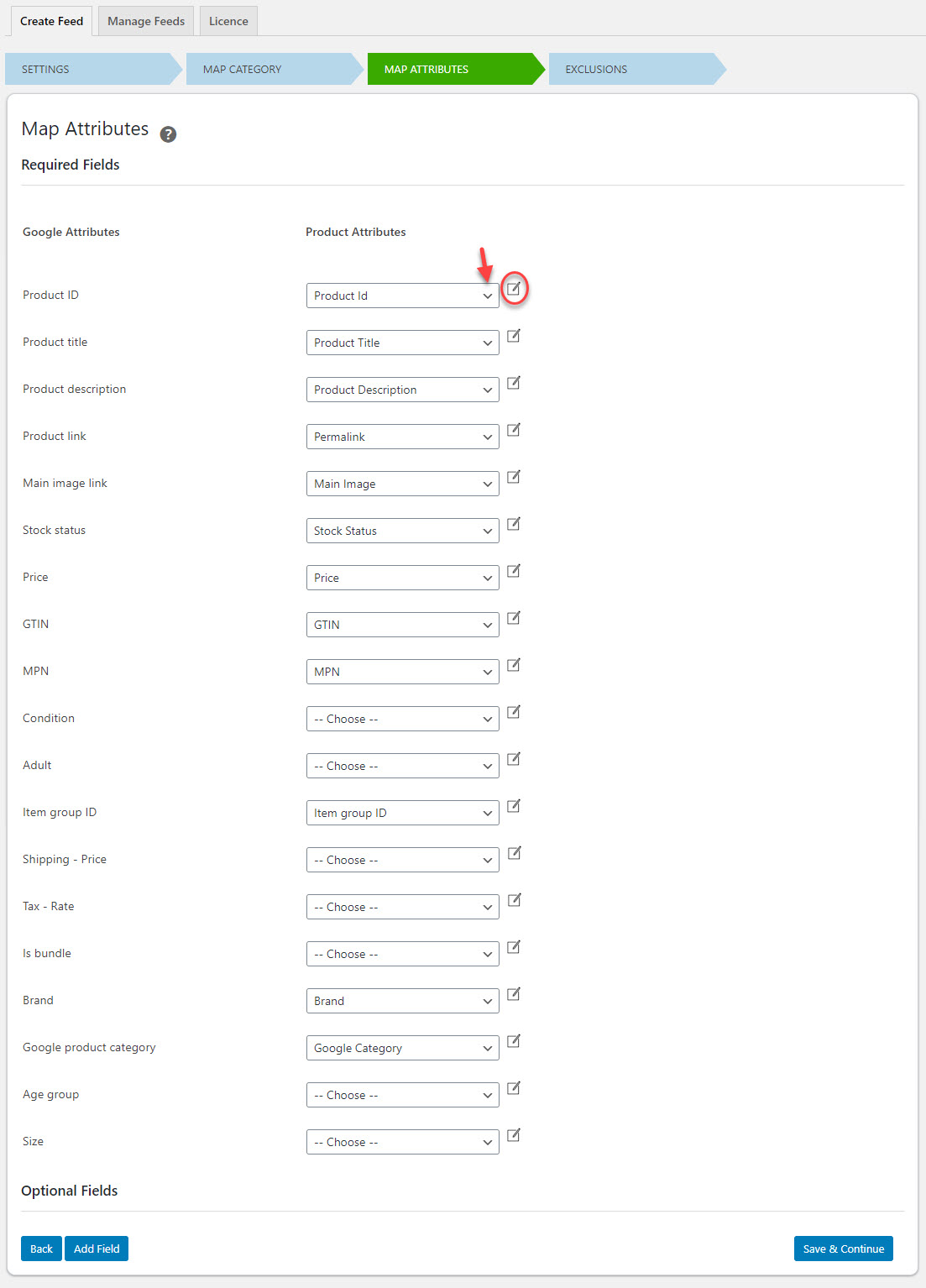
Dacă doriți să excludeți anumite produse din feed, puteți furniza acele ID-uri de produs în pasul următor. Separați mai multe ID-uri prin virgulă. După ce ați terminat, faceți clic pe butonul Generați feed.
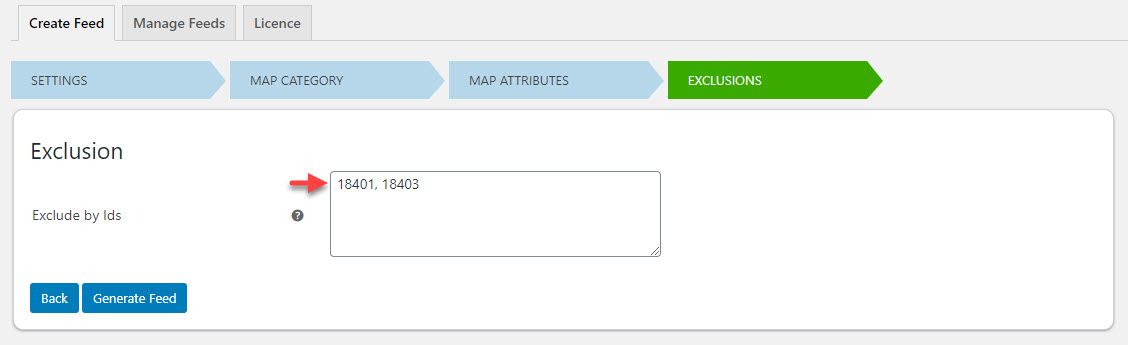
Acum, feedul dvs. va fi generat, pe care îl puteți încărca în contul Google Merchant Center. Puteți fie să descărcați fișierul pe computer, fie să copiați adresa URL.
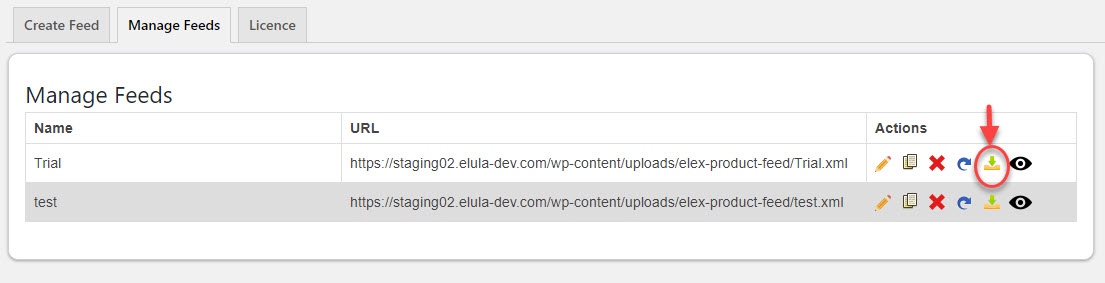
În timp ce încărcați feedul, alegeți opțiunea de încărcare și specificați locația fișierului pe computer.
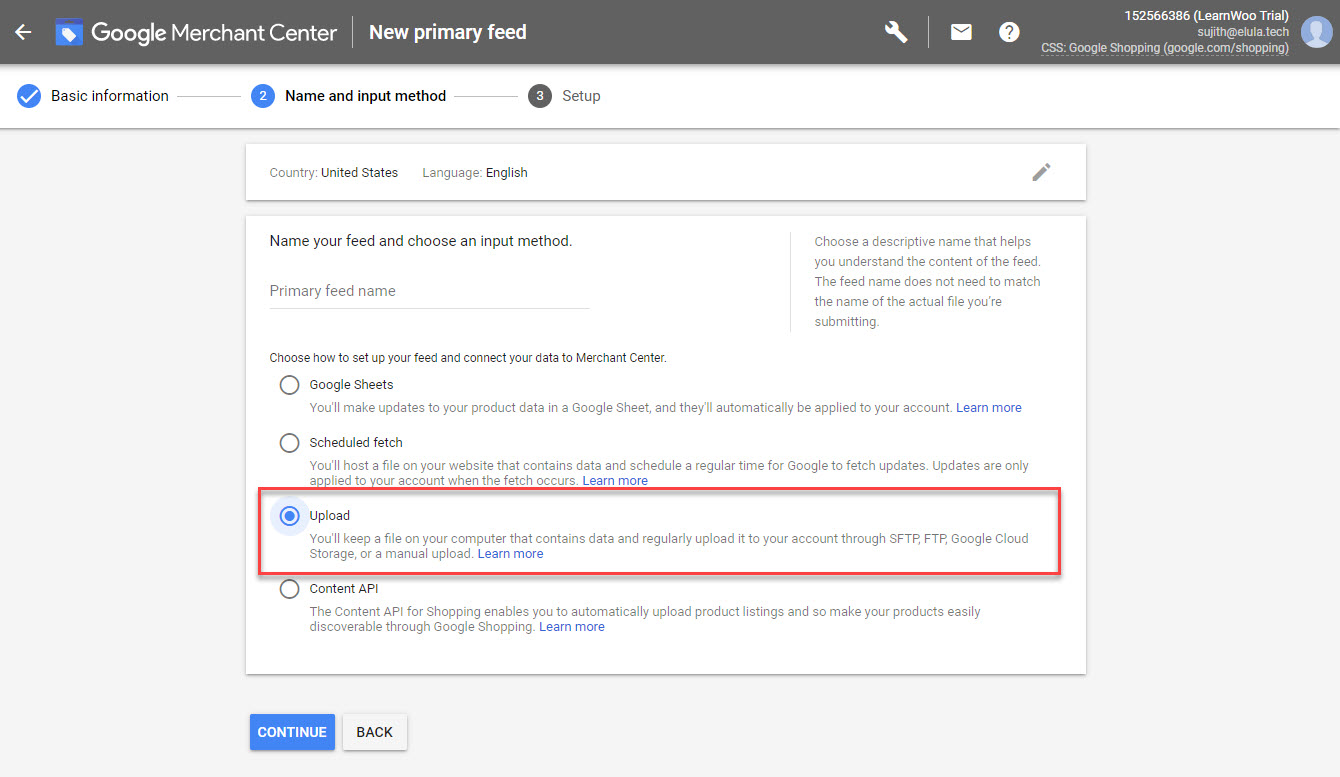
Programarea actualizărilor fluxului de produse
Google vă solicită să încărcați feedul de produse la fiecare 30 de zile. Cu toate acestea, puteți programa actualizări mai des dacă datele despre produse se modifică des. Acest lucru este important, deoarece orice nepotrivire a datelor dintre feed și site-ul dvs. poate duce la respingerea produsului și la alte probleme.
Dacă utilizați pluginul de mai sus, puteți seta un program de reîmprospătare în care fluxul XML va fi actualizat în mod regulat.
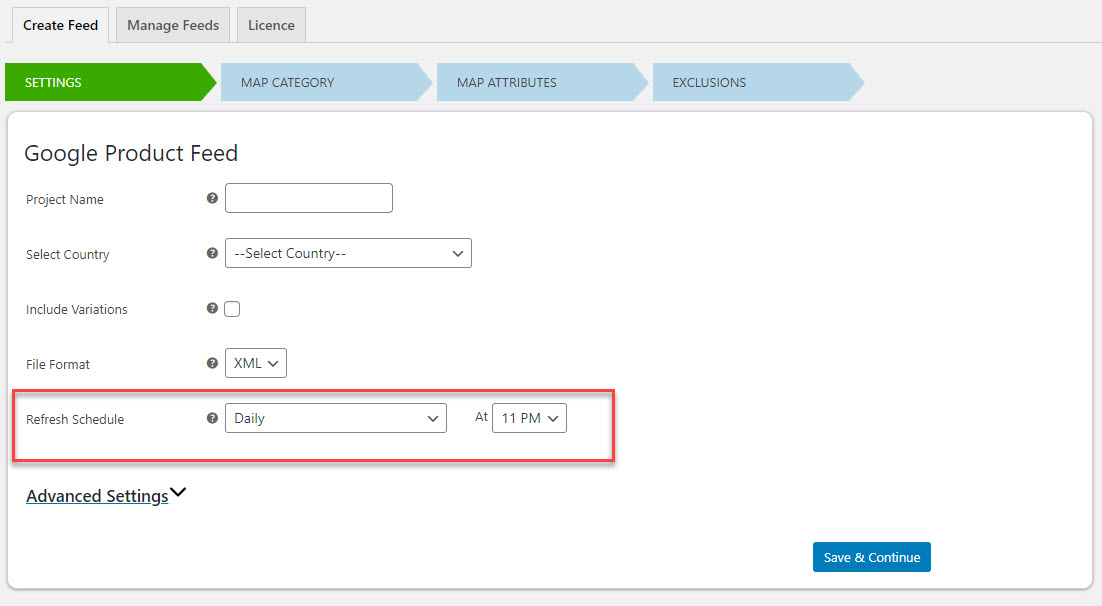
Trebuie să vă asigurați că alegeți „Preluare programată” în timp ce vă conectați feedul la Merchant Center. Apoi, în timp ce alegeți programul de preluare, alegeți o oră după ce fluxul de date va fi reîmprospătat de plugin. De exemplu, dacă ați ales reîmprospătarea zilnică folosind pluginul și ora este setată la 22:00, puteți alege ora de preluare din Merchant Center ca 23:00. Acest lucru vă va asigura că feedul dvs. de produse este actualizat fără prea multe întârzieri.
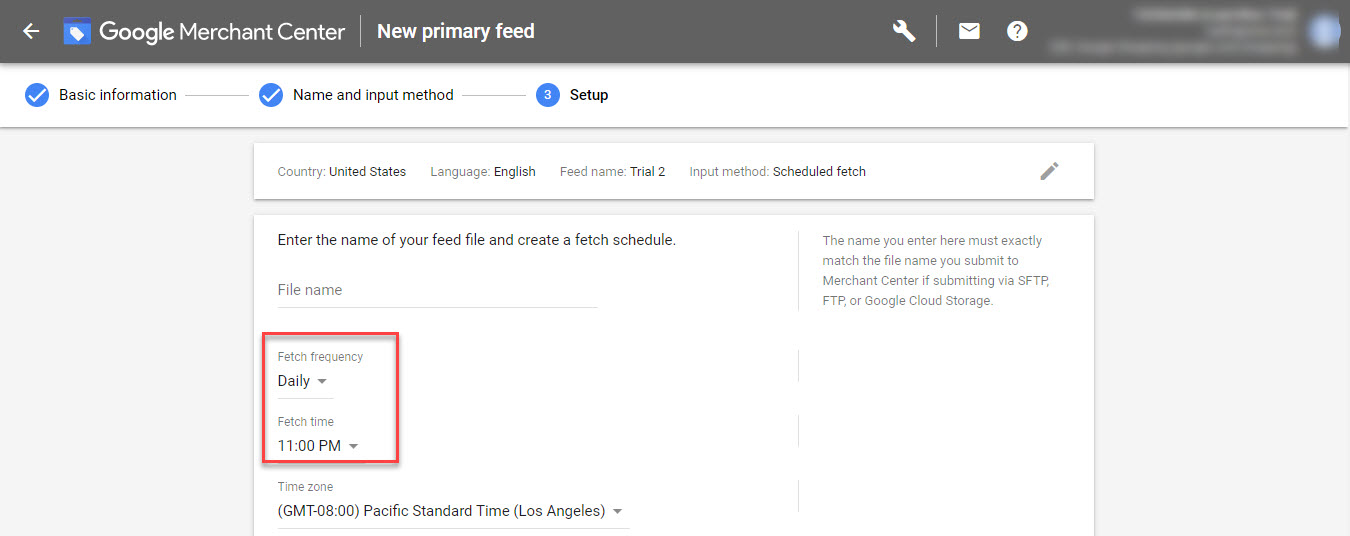
Dacă nu aveți nevoie de actualizări programate ale fluxului de produse, puteți lua în considerare și versiunea gratuită a pluginului ELEX Product Feed. Există, de asemenea, câteva alte plugin-uri interesante care vor ajuta la generarea fluxului de produse WooCommere.
Ce să faci după ce ai configurat un feed de produse Google bine structurat?
După cum s-a menționat mai sus, configurarea unui feed de produse nu va fi suficientă. Va trebui să configurați anunțuri pentru Cumpărături Google și cu contul dvs. Merchant Center.
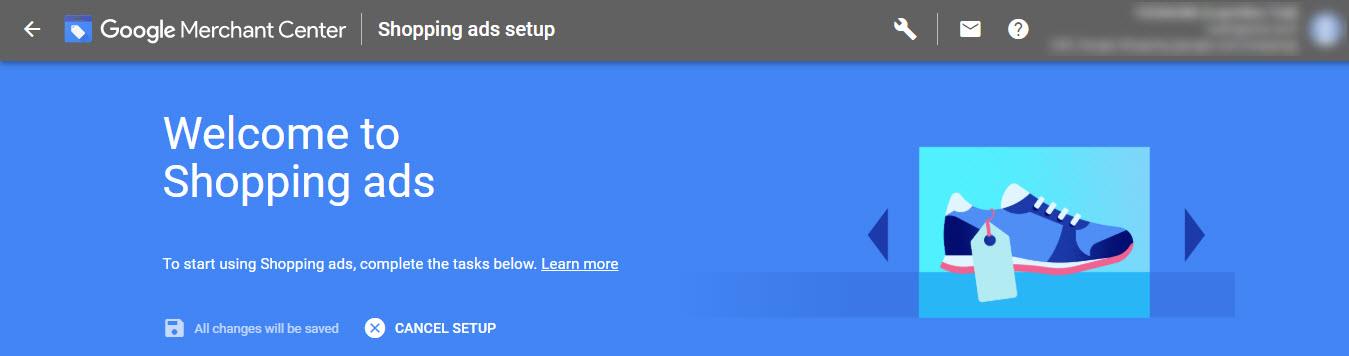
Următorul pas va fi configurarea sumelor licitate pentru campanie. Trebuie să utilizați câteva strategii sensibile pentru a licita corect pentru produsele dvs. Vă puteți optimiza sumele licitate luând în considerare prețul produsului, marja și rata medie de conversie. În plus, puteți conecta Google Analytics la contul dvs. Google Ads pentru a aduna date mai bune despre conversii și implicarea clienților.
Sper că acest articol v-a oferit o idee clară despre configurarea feedului de date despre produse Google. Lăsați-ne un comentariu dacă aveți întrebări.
Despre autor
Vijay Chelakkat este fondatorul ELEXtensions & LearnWoo, responsabil cu Business Development & Marketing. Este pasionat de dezvoltarea de produse și de rezolvarea diverselor probleme cu care se confruntă clienții de comerț electronic. Este un cunoscător al mâncării și îi place să călătorească, să meargă cu mașini lungi și să petreacă timp cu familia și prietenii. Urmărește pe Twitter.
